
КАТЕГОРИИ:
Архитектура-(3434)Астрономия-(809)Биология-(7483)Биотехнологии-(1457)Военное дело-(14632)Высокие технологии-(1363)География-(913)Геология-(1438)Государство-(451)Демография-(1065)Дом-(47672)Журналистика и СМИ-(912)Изобретательство-(14524)Иностранные языки-(4268)Информатика-(17799)Искусство-(1338)История-(13644)Компьютеры-(11121)Косметика-(55)Кулинария-(373)Культура-(8427)Лингвистика-(374)Литература-(1642)Маркетинг-(23702)Математика-(16968)Машиностроение-(1700)Медицина-(12668)Менеджмент-(24684)Механика-(15423)Науковедение-(506)Образование-(11852)Охрана труда-(3308)Педагогика-(5571)Полиграфия-(1312)Политика-(7869)Право-(5454)Приборостроение-(1369)Программирование-(2801)Производство-(97182)Промышленность-(8706)Психология-(18388)Религия-(3217)Связь-(10668)Сельское хозяйство-(299)Социология-(6455)Спорт-(42831)Строительство-(4793)Торговля-(5050)Транспорт-(2929)Туризм-(1568)Физика-(3942)Философия-(17015)Финансы-(26596)Химия-(22929)Экология-(12095)Экономика-(9961)Электроника-(8441)Электротехника-(4623)Энергетика-(12629)Юриспруденция-(1492)Ядерная техника-(1748)
Добавим три отделения
|
|
|
|
Проверка
Запустим отладку (F5), выберем закладку Администрирование. В левой части или панели навигации увидим справочник Отдел (рис. 11). Жмем по нему. Открылась форма списка которую создала система 1С, т.к. мы ее не создали (рис. 12).
Данные:
Отдел №1, г. Москва ул.Иванова 354
Отдел №2, г. Санкт-Петербург ул.Петрова 2
Отдел №3, г. Новосибирск ул.Сидорова 2
Нажимаем на кнопку Создать. Открылась форма добавления элементов в справочник (рис. 13). Заметьте поле Код отсутствует, т.к. мы его убрали. Заполним поля и нажмем на «Записать и закрыть».
Теперь выделим данный отдел и нажмем на кнопку отмеченную на рисунке 14, для создания нового элемента путем копирования. Отредактируем содержимое и запишем в справочник (рис. 15).
И любым способом создадим третий отдел.
11. 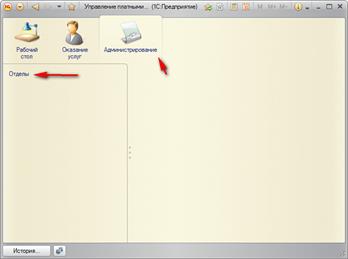
12. 
13. 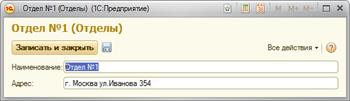
14. 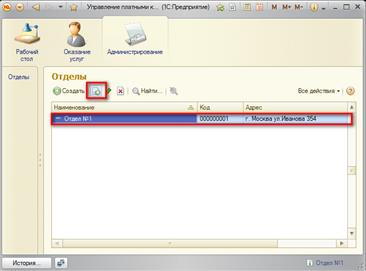
15. 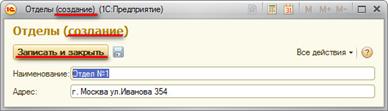
Доработка
Можно увидеть поле код в списке (рис. 16). Чтобы убрать его завершим отладку и откроем окно редактирование справочника Отделы.
Создадим новую форму, но при помощи кнопки изображенной на рисунке 17. Создаем данным способом просто чтобы знали. Выбирает свойства в конструкторе также как изображены на рисунке 18. Жмем Далее и отставляем также Наименование и Адрес (рис. 19). Жмем Готово и закрываем окно. Результат на рисунке 20. Запускаем отладку и смотрим на список.
16. 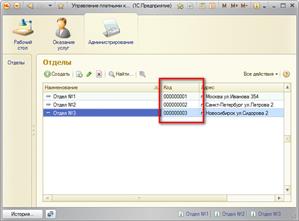
17. 
18. 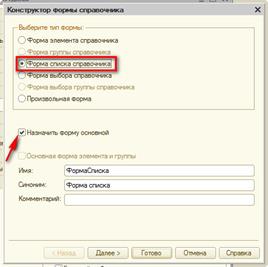
19. 
20. 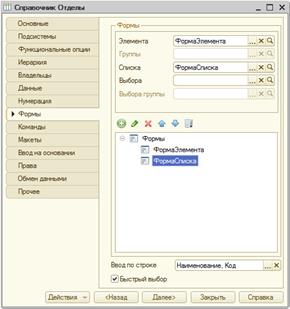
21. 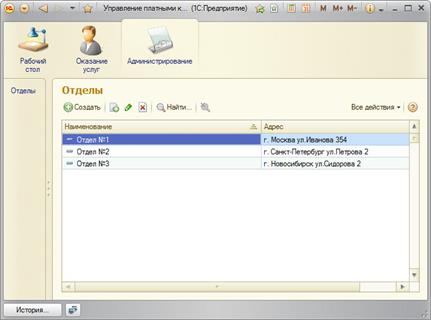
|
|
|
|
|
Дата добавления: 2015-06-25; Просмотров: 337; Нарушение авторских прав?; Мы поможем в написании вашей работы!